
Mac에서 악센트 표시가 있는 문자 입력하기
악센트 메뉴 사용
Mac에 설치된 앱에서 악센트 메뉴를 표시하려면 키보드의 키(예: a)를 길게 누르십시오.
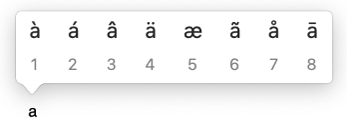
키에 사용 가능한 악센트 표시가 없는 경우 해당 메뉴는 표시되지 않습니다.
메뉴에서 문자를 선택하십시오(예: á).
문자에 대해 표시된 숫자 키를 누르거나 화살표 키를 사용하여 문자로 이동한 다음 스페이스 바를 누르십시오.
악센트 표시는 일부 앱에서만 사용할 수 있습니다.
데드 키 사용
발음 구별 부호가 있는 문자를 자주 입력하는 경우 데드 키(발음 구별 부호가 있는 문자를 입력하기 위해 다른 키와 함께 누르는 보조 키)를 사용하면 더 빨리 입력할 수 있습니다.
Mac에 설치된 앱에서 문자에 추가하려는 표시에 해당하는 데드 키를 누르십시오.
해당 문자를 누르십시오.
예를 들어, ABC 키보드 레이아웃을 사용하여 â를 입력하려면 Option-i를 누른 다음 a를 입력합니다.
키보드 뷰어를 사용하여 오렌지색으로 윤곽이 표시된 키보드 레이아웃의 데드 키를 볼 수 있습니다(보조 키를 먼저 눌러야 할 수도 있음). 예를 들어, ABC 키보드 레이아웃의 경우 Option 키를 누르면 데드 키를 볼 수 있습니다.
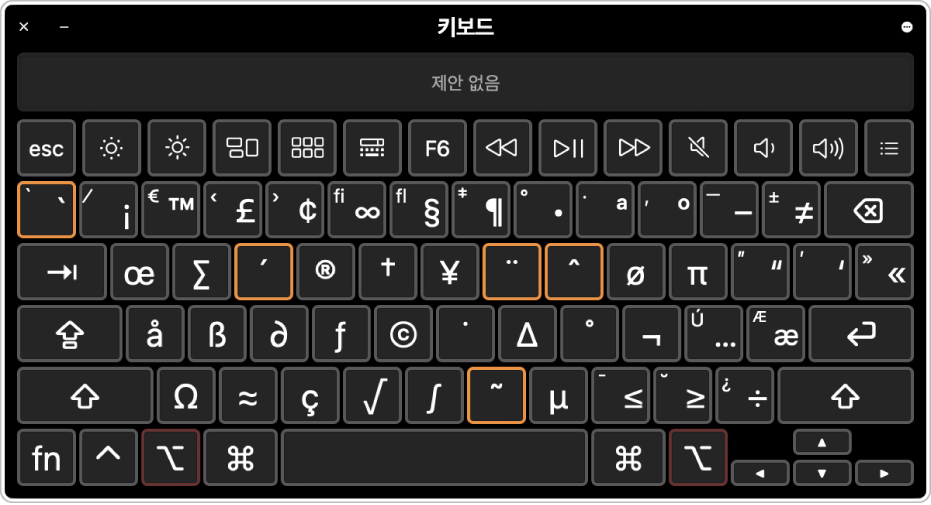
팁: ABC - 확장 키보드 레이아웃을 추가하는 경우, 입력 시 여러 언어 간에 자유롭게 이동할 수 있습니다(예: 영어에서 폴란드어로). 또한 이 레이아웃을 사용하여 악센트 또는 발음 구별 부호가 있는 문자를 입력하거나, 중국어(북경어)의 병음 입력 시 성조 표시를 추가할 수 있습니다.
또한 이모티콘 및 기호를 사용하여 악센트 표시가 있는 문자를 입력할 수도 있습니다.
